教你win7怎么加入工作组
- 分类:Win7 教程 回答于: 2018年12月20日 12:45:00
小伙伴们,在windows7系统下你们知道该如何加入工作组吗?估计大多数人都不懂怎么操作加入的,那么,下面就由小编给大家演示一下win7加入工作组的操作步骤吧。
对电脑稍微有一些常识的人就知道,工作组是最常见最简单最普通的资源管理模式,就是将不同的电脑按功能分别列入不同的组中,方便管理,而工作组中的文件是共享的。那么该怎么加入工作组?今天小编就和大家聊聊win7加入工作组的方法。
1、首先在win7系统桌面上鼠标右击“计算机”图标选择属性选项;
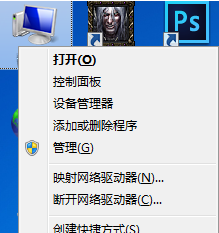
加入工作组电脑图解1
2、然后再弹出来的窗口中,点击更改设置;
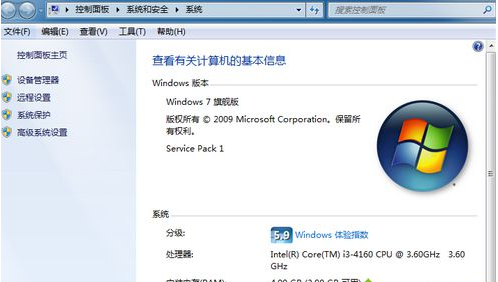
加入工作组电脑图解2
3、接着就可以点击“网络ID”按钮选择加入工作组或者是域了。
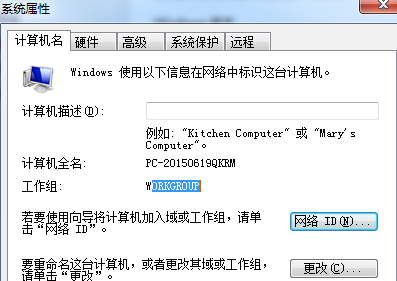
win7电脑图解3
以上就是就是win7加入工作组的方法啦,是不是很简单呢?
 有用
26
有用
26


 小白系统
小白系统


 1000
1000 1000
1000 1000
1000 1000
1000 1000
1000 1000
1000 1000
1000 1000
1000 1000
1000 1000
1000猜您喜欢
- 台式电脑u盘重装系统步骤win7..2023/02/26
- U盘安装Win7系统教程2024/02/01
- win7系统下载安装教程 原版win7系统怎..2022/11/01
- win7 64位旗舰版激活工具操作教程..2017/09/27
- 专注于win7的系统怎么样2022/02/04
- 【精美Windows 7图片欣赏】2024/08/26
相关推荐
- win7重装ie11的方法2021/02/02
- windows7激活详解win7激活方法..2023/01/24
- windows7自动激活工具有哪些2022/12/19
- win7专业版系统安装详细教程..2022/11/09
- 小白u盘重装系统步骤win7安装教程..2022/07/18
- windows64位系统和32位系统的区别..2019/07/20














 关注微信公众号
关注微信公众号



